Сетевой трафик ограничивается брандмауэром или маршрутизатором: что делать? | Твой сетевичок
Зачастую пользователи домашней сети «встречаются» с тем, что сетевой трафик ограничивается брандмауэром, маршрутизатором или антивирусным ПО. Данная проблема проявляется в том, что для некоторых программ и сетевых приложений подключение к сети оказывается заблокированным. Наиболее «очевидно» это на примере всеми любимого торрента, который вместо нормальной работы вдруг выдает странное сообщение «сетевой трафик ограничивается брандмауэром». Поэтому здесь мы разберемся, «откуда ноги растут» и что делать, если сетевое подключение заблокировано.
Итак, в большинстве случаев такие проблемы происходят «благодаря» межсетевому экрану, который осуществляет фильтрацию сетевых пакетов по определенным настройкам и правилам. Этот межсетевой экран (он же «брандмауэр» и firewall) является компонентом защиты операционной системы семейства Windows, а также различных роутеров, и некоторых антивирусных программ, которые защищают ваш ПК от «опасностей» из сети.
Зачастую блокировка подключения брандмауэром или антивирусной программой происходит вследствие неправильной настройки и эксплуатации оборудования или встроенного ПО. Иными словами, программа, созданная для защиты и удобства пользователя при работе в сети, превращается в «карманного монстра», который только мешает нормальному сетевому соединению.
И наиболее простым решением данной проблемы станет отключение возможных межсетевых экранов.
Отключение межсетевого экрана Windows.
На всех основных версиях Windows отключение брандмауэра осуществляется практически одинаково.
- А) Необходимо зайти в Панель управления.
- Б) Далее кликнуть по иконке «Брандмауэр Windows». (Если режим представления элементов установлен «По категориям» сперва нужно выбрать категорию «Система и безопасность»)
- В) В разделе «Брандмауэр Windows» появится окно с различными настройками фаерволла.
- Г) Найдите настройку Отключение\Включение Брандмауэра Windows.
- Д) И отключите работу Брандмауэра.
Также рекомендуется отключить системную службу брандмауэра.
- А) Зайдите в «Панель управления».
- Б) Далее «Администрирование».
- В) Кликните на иконку «Службы».
- Г) Найдите службу «Брандмауэр Windows».
- Д) Отключите ее.
Отключение компонента «Сетевой экран» в антивирусной программе.
Помимо системного фаерволла нужно корректно настроить и установленный на компьютере антивирус, чтобы подключение к сети не блокировалось антивирусным ПО.
Ранее мы подробно рассказывали о настройке касперского для локальной сети, здесь же остановимся на основных общих этапах.
Так, у большинства антивирусного ПО в настройках присутствует вкладка, отвечающая за работу сетевого экрана: здесь достаточно поставить или снять соответствующую галочку.
На примере антивирусного ПО Kaspersky данная настройка располагается во вкладке «Защита».
Сетевой трафик ограничивается маршрутизатором: что делать?
Большинство современных маршрутизаторов также снабжено встроенным сетевым экраном (Firewall), который может блокировать сетевой трафик (ограничивать подключение к некоторым ресурсам).
Настройка Firewall на роутере зависит от его производителя и модели
Важно правильно ознакомиться с web-интерфейсом вашего роутера. Найти вкладку с настройками и отключить межсетевой экран
В заключение стоит упомянуть, что существует множество программных продуктов, которые имеют свои сетевые и межсетевые экраны (а так же Firewall с разным функционалом и настройками) такие как «АП Континент».
Такие программы весьма специфические и узкоспециализированные, и шанс «наткнуться» на них в сети интернет невелик, поэтому главной защитой пользователя от всевозможных сетевых ограничений и блокировок является предусмотрительность и внимательность самого пользователя.
Перспективы использования беспроводных сетей
Стандарт IEEE 802.11 беспроводной связи был создан в 1997 г. Он был первым и доступен далеко не всем гражданам. Сейчас высокоскоростное подключение к линии возможно практически в любом регионе планеты. Количественному росту беспроводных точек поспособствовало появление на рынке платформы Centrino от Intel. Благодаря данной утилите многие ноуты теперь оснащены контроллерами Wi-Fi.
В ближайшие время планируется массовый переход на технологии и стандарт IEEE 802.16a, который может обеспечить сети WiMAX. Предполагается, что будет применяться полоса частот 2-11 ГГц, скорость передачи информации будет поддерживаться в пределах 70 Мбит/с и при этом зона покрытия возрастет до 50 км.
Приборы WiMAX уже начали производить некоторые организации, в частности, Intel. Широкополосные сети находятся в разработке также у Telecom, BT, Millicom, у российских операторов Петерстар, МедиаСеть, Комстар.
Подводя итог, в будущем можно прогнозировать:
- Улучшение качества связи, расширение функций.
- Выход в интернет с любого уголка земли.
- Увеличение скорости подсоединения к сети.
- Количественный рост пользователей за счет повышения финансовой доступности оборудования.
- Распространение возможности удаленного контроля за электронными приборами.
Умный дом — пример развития беспроводных технологий
Локальные беспроводные технологии распространяются все активнее. Ими пользуются как офисы, бизнес-центры, так и жилые дома. На данный момент Wi-Fi обладает рядом недочетов. Однако, средства связи стремительно развиваются, растет качество. В последующие годы можно ожидать преодоление существующих недостатков, рост возможностей и обеспечение высокой безопасности клиентов.
Последнее обновление — 20 сентября 2021 в 14:45
Все о IT
Самое интересное и полезное. информационно-коммуникационные технологии Ежедневно новое ПЕРЕЙТИ телеграмм канал ITUMNIK
Отключите прокси
Подчас ошибка появляется потому, что включен системный прокси-сервер. Отключение через настройки ОС без применения стороннего софта. Начните с этого. Даже если не поможет. Самый простой способ. Даже если не поможет, убедитесь, что причина не в прокси.
Для перехода к системным параметрам используйте клавиатурное сочетание Win и I. Нужный раздел — «Сеть и Интернет».
В левой части окна понадобится подраздел «Прокси-сервер». Прокрутите правую часть окна, пока не увидите надпись «Настройка прокси вручную»
Обратите внимание на состояние переключателя снизу от строки «Использовать прокси-сервер». Когда смещен вправо — находится во включенном состоянии
Отключите — сместите ползунок курсором мыши влево.
Для того, чтобы изменения системных параметров вступили в силу щелкните левой кнопкой мыши по кнопке «Сохранить». Располагается внизу правой части окна.
Убедитесь, что удаленные подключения работают. Если результат положительный — необходимость в переходе к следующим шагам отсутствует. Сожалею, но не стану писать, что метод помогает во всех случаях. Скорее наоборот: сработало — значит, сильно повезло.
Беспроводная передача данных
Беспроводные технологии представляют собой раздел информатики и информационных коммуникаций, позволяющий на большие расстояния передавать сигналы в виде текстовых, визуальных или аудио записей без электрических проводов в качестве посредников. Наиболее известные — Bluetooth, Wi-Fi, WiMAX.
Термин подводит к пониманию того, что такое беспроводной интернет. Это выделенная частная сеть, предоставляющая пользователю доступ к глобальному источнику всемирной информации. Такая линия может работать как дома, так и в офисе. Она оформляется через выбранного провайдера.
Что это за технология, преимущества и недостатки использования
Таким образом, главные особенности новой технологии:
- Отсутствие электрического кабеля.
- Возможность мгновенного обмена информацией между 2 и более точками.
- Использование радиоволн, инфракрасного, оптического, или лазерного излучения с целью осуществления контакта.
- Разнообразие способов реализации и областей использования.
Достоинства беспроводной передачи информации:
- Мобильность — независимость сетей от дополнительных приспособлений в виде шнуров, что снижает общую стоимость оборудования.
- Предоставляемый частотный диапазон не предполагает получения разрешения.
- Протоколы технологии беспроводного подключения к интернету предусматривают обеспечение безопасности абонента: шифрование, фильтрация МАС-адресов (по физическим адресам устройств) и шифрование.
- Возможность изменения точек доступа для WLAN для поиска лучшего приема сигнала.
- Большой выбор оборудования различных производителей. Благодаря соблюдению международных стандартов приобретенные аппараты для беспроводной связи успешно работают и за рубежом.
Недостатки:
- Менее надежный метод связи, нежели посредством кабеля. Возможны перебои и временное отключение доступа.
- Ограниченная зона действия: в домах это около 50 м, на открытых пространствах — не более 100 м. При превышении данной отметки сигнал становится слабее и пропадает.
- Риск снижения качества подключения из-за пересечения каналов близко расположенных станций, электроприборов в квартире и физических преград прохождения сигнала.
- Высокий уровень расхода энергии: быстрое снижение зарядки прибора, особенно если он работает от аккумуляторов или батареи.
Беспроводные технологии различны по максимальной скорости передачи информации и максимальному расстоянию
3.5. WAP
Коротко описать WAP можно так – доступ к информации, расположенной в Интернете, непосредственно с мобильного телефона. С его помощью можно просматривать специально подготовленные Web-страницы с новостями, курсами валют, анекдотами и прочим. Так же можно скачивать для вашего телефона : новые мелодии, заставки и игры.
WAP — средство получения доступа к ресурсам Интернет посредством мобильного телефона. Прим этом пользователь не прибегает к помощи каких бы то ни было дополнительных устройств, таких как компьютер или модем. WAP (Wireless Application Protocol) — это протокол, или технический стандарт, описывающий способ, с помощью которого информация из Интернет передается на небольшой дисплей мобильного телефона. В этом-то и заключается основное отличие WAP от привычных методов доступа во всемирную сеть, которые обеспечивают обмен информацией и просмотр Web-сайтов (протоколы HTTP и TCP/IP). Теоретически, если бы экран мобильного телефона «умел» отображать столько же информации, как и дисплей компьютера, то и не было бы WAP в таком виде, в каком он предоставляется сейчас. Но дисплеи мобильных телефонов, даже имеющих большое разрешение, не могут «вместить» обычные Web-страницы. Именно это послужило причиной создания специальных способов, позволяющих пользователям мобильных телефонов использовать Интернет. С появлением WAP-протокола абоненты сотовых сетей получили возможность пользоваться рядом сервисных услуг и на специальных WAP-сайтах: такими, как электронная почта, электронные магазины, бронирование билетов и мест в гостиницах, доступ к своему банковскому счету, информационные каналы (новости, прогноз погоды, курс валют, и т.д.) и даже электронный гид. Во всемирной сети с каждым днем появляется все больше и больше WAP — ресурсов. Для многих популярных Web-сайтов созданы их WAP-близнецы, которые предоставляют «мобильным» пользователям тот же набор услуг. Один из примеров: сайт электронной почты www.mail.ru имеет WAP-версию wap.mail.ru. Список популярных WAP — сайтов и их краткое описание можно просмотреть в меню «WAP-сайты». Для тех, кто хочет оценить тот или иной WAP-сайт не отходя от своего компьютера, существуют WAP-эмуляторы, которые позволяют воспроизвести работу с WAP на дисплее мобильного телефона. С внедрением WAP открылись его достоинства и недостатки. WAP в том виде, в котором он существует сейчас, требует серьезного усовершенствования. Из-за небольшого размера дисплеев, интерфейс WAP оставляет желать лучшего. Если небольшие сообщения можно прочитать довольно быстро, то содержащие до сотни символов приходиться долго «листать». Также актуальна скорость обмена данными с мобильных терминалов, тем более, что за время работы с WAP надо платить. Последний недостаток устраняет новая технология передачи данных GPRS которая не только увеличивает скорость обмена в несколько раз, но и позволяет платить не за время, а за объем принятой информации. Для специалистов, обслуживающих WAP, стоят проблемы следующего плана: сайты, которые могут посещать пользователи с мобильных телефонов, надо постоянно адаптировать. Иными словами, WAP-сайт, который можно посмотреть на 8-строчном дисплее, для 4-х строчного уже не подходит, и его надо переписывать в специальной версии. WAP-технология в ее современном виде является пока переходным решением. Разработчики уже модернизируют его, избавляя от первоначальных недостатков. Возможно, изменятся цели, которые достигаются применением WAP. Однако общая идея предоставления информации из Интернет на мобильный телефон будет только развиваться. В пути человеку может понадобиться доступ к привычной электронной почте, своим финансовым данным, информация об интересующих учреждениях в той местности, где находится пользователь. Список услуг можно продолжать долго.
Bluetooth
Раздача интернета посредством Bluetooth имеет свои плюсы и минусы. Плюсы – это отсутствие проводов, возможность подключить к сети более одного устройства и простота настройки соединения. Минусы – небольшой радиус действия, чувствительность к помехам и не самая высокая скорость.
Кроме того, устройства, сопряженные с раздающим телефоном по Bluetooth, могут «не видеть» интернет из-за отсутствия поддержки некоторых профилей (в частности, DUN и LAP) – набора заложенных производителем функций, которые обеспечивают определенный способ обмена информацией. В одних случаях это удается компенсировать установкой сторонних приложений, в других – нет.
Как раздать интернет по Bluetooth со смартфона на Андроиде:
- Активируйте на раздающем и принимающих устройствах функцию Блютус.
- Зайдите в раздел «Другие беспроводные соединения» утилиты настроек и включите Bluetooth-модем.
- Соедините устройства по Блютус.
Как поделиться интернетом поBluetooth через Айфон:
- Включите на раздающем и принимающих девайсах функцию Блютус.
- Откройте в настройках Айфона раздел «Режим модема», как сказано в инструкции по соединению через USB, и активируйте функцию «Разрешать другим».
- Установите сопряжение устройств.
После этого на подключенных девайсах должен появиться доступ в глобальную сеть.
С айфона по Bluetooth
В настройках мобильного гаджета найдите и включите функцию «Bluetooth‑модем». Смахните и откройте параметры Bluetooth. Проверьте имя устройства. Оно понадобится для поиска.
Откройте меню Блютус на ПК или ноутбуке, включите «Поиск». Когда на экране появится имя вашего телефона, нажмите на него и разрешите соединение. Сеть автоматически подключиться к компьютеру и начнется раздача интернета с телефона на компьютер.
С телефона на компьютер или ноутбук
Если вы планируете раздавать интернет с телефона на ПК или ноутбук, то сделать это можно тремя способами: по Wi-Fi, USB и Bluetooth. Выше в статье есть подробная инструкция. Если у вас ноутбук, или стационарный компьютер с Wi-Fi, то я советую использовать именно Wi-Fi. Это самый простой и удобный вариант. Если Wi-Fi на компьютере не работает, или его нет, то выполните соединение по USB. Ну и в крайнем случае можно попробовать поделиться интернетом по Bluetooth.
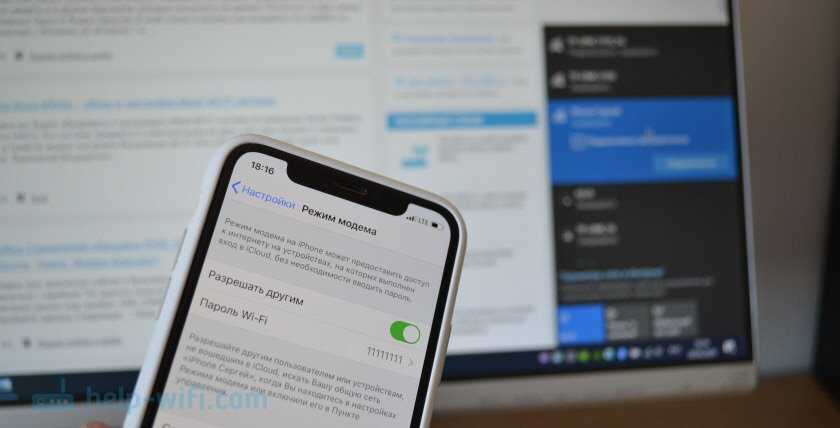
Что касается именно ПК, то Wi-Fi приемник там может быть встроенный в материнскую плату. Рекомендую посмотреть ее технические характеристики. Если встроенного Wi-Fi нет, то можно использовать USB Wi-Fi адаптер.
С телефона на планшет
Интернет с телефона на планшет раздаете так же, как и обычно. Подготавливаете доступ к интернету через Wi-Fi, подключаемся к этой точке на планшете так, как на телефоне. Все работает.
С телефона на телефон
Раздача с телефона на телефон точки доступа осуществляется следующим образом:
- Смахните шторку вниз на экране.
- Выберите пункт «Wi-Fi».
- В выпавшем окне тапните по названию сети, к которой хотите подключиться.
- Введите пароль.
Все, смартфон подключен.
Другие способы раздачи интернета
Интернет можно раздавать посредством USB. Для соединения двух смартфонов понадобиться двойной microUSB-шнур. Подключите к нему оба смартфона.
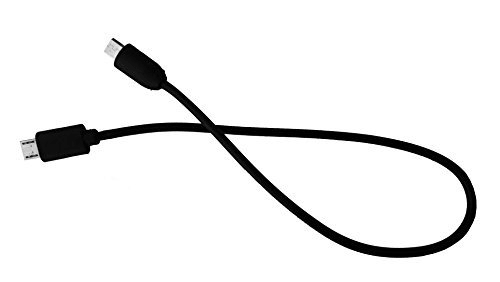
В настройках устройства, с которого вы хотите раздать интернет, зайдите в Беспроводные сети. Активируйте USB-модем. Все современные смартфоны поддерживают эту функцию. Для старых устройств на Андроиде (2.3 и ниже) может потребоваться установка дополнительных драйверов. Поделиться интернетом через USB можно только с устройством использующим аналогичную OS. Соединить Iphone со смартфоном на Андроиде не получится. Как правило, большинство мобильных операторов не ставят никаких ограничений на этот способ «шаринга» интернета.
Некоторые смартфоны могут раздавать трафик через Bluetooth. Делается это аналогично раздаче WiFi в разделе настроек «Беспроводные сети». Раздача по Bluetooth сильно уступает WiFi по радиусу действия, но в некоторых случаях может быть полезной.
USB
Способ раздачи интернета по кабелю, пожалуй, самый простой. И самый стабильный – проводная связь меньше страдает от помех, телефон одновременно подзаряжается. Единственный недостаток – количество подключаемых к сети устройств = 1. Но и это ограничение легко обойти, если подключаемый девайс – ноутбук или роутер, на которых можно запустить точку доступа вай-фай.
Порядок действий на Android:
- Соедините раздающий телефон и подключаемый к интернету девайс USB-кабелем.
- Запустите на телефоне системную утилиту «Настройки».
- Откройте раздел «Другие беспроводные соединения» в меню «Беспроводные сети» (USB – соединение проводное, но на Android 10 находится почему-то здесь). В других версиях Андроида этот раздел может называться иначе.
- Передвиньте ползунок «USB-модем» в положение «включено».
Порядок действий на Айфоне:
- Войдите в системные настройки и откройте раздел «Сотовая связь» или «Сотовые данные». Убедитесь, что аппарат подключен к мобильному интернету.
- Перейдите в раздел «Режим модема» и переведите ползунок «Разрешать другим» в активное положение.
- Подключите iPhone кабелем к USB-порту ПК и запустите на последнем приложение iTunes.
- При появлении на мобильном устройстве запроса «Доверять ли этому компьютеру?» подтвердите доверие.
Интернет роздан. Если принимающее устройство не подключилось к нему автоматически, зайдите в сетевые подключения (в моем примере – на ноутбуке с Windows 10) и щелкните по полю соединения. Откроется раздел «Сеть и Интернет» утилиты «Параметры».
- Еще раз кликните в «Параметрах» по полю с именем этого подключения и проверьте настройки.
Если раздающее устройство – iPhone или iPad, обновите на компьютере версию iTunes.
Также убедитесь, что интернет есть на телефоне, а USB-кабель не имеет заломов и поддерживает передачу данных (а не только зарядку).
Устранение неполадок при открытии файлов WAP
Общие проблемы с открытием файлов WAP
WinAsm Studio Project File не установлен
При двойном щелчке WAP-файла может появиться диалоговое окно операционной системы с сообщением о том, что он «Не удается открыть этот тип файла». Если это так, это обычно связано с тем, что у вас нет WinAsm Studio Project File для %%os%%, установленного на вашем компьютере. Поскольку ваша операционная система не знает, что делать с этим файлом, вы не сможете открыть его двойным щелчком мыши.
Совет: Если вам извстна другая программа, которая может открыть файл WAP, вы можете попробовать открыть данный файл, выбрав это приложение из списка возможных программ.
Установлена неправильная версия WinAsm Studio Project File
В некоторых случаях может быть более новая (или более старая) версия файла Ericsson WapIDE WAP Application Project, которая не поддерживается установленной версией приложения. Если у вас нет правильной версии WinAsm Studio Project File (или любой из других программ, перечисленных выше), вам может потребоваться попробовать загрузить другую версию или одно из других программных приложений, перечисленных выше. Эта проблема чаще всего встречается, когда у вас есть более старая версия программного приложения, и ваш файл был создан более новой версией, которую он не может распознать.
Совет: Иногда вы можете получить подсказку о версии WAP-файла, который у вас есть, щелкнув правой кнопкой мыши на файле, а затем нажав на «Свойства» (Windows) или «Получить информацию» (Mac OSX).
Резюме: В любом случае, большинство проблем, возникающих во время открытия файлов WAP, связаны с отсутствием на вашем компьютере установленного правильного прикладного программного средства.
Хотя на вашем компьютере уже может быть установлено WinAsm Studio Project File или другое программное обеспечение, связанное с WAP, вы по-прежнему можете столкнуться с проблемами при открытии файлов Ericsson WapIDE WAP Application Project. Если у вас по-прежнему возникают проблемы с открытием WAP-файлов, могут возникнуть другие проблемы, препятствующие открытию этих файлов. Эти другие проблемы включают (перечислены в порядке от наиболее до наименее распространенных):
Реальность безопасного мобильного модема
Теперь вы знаете, что может случиться. Также имейте в виду
что плохие парни разрабатывают новые способы взломать вещи каждый день
хорошие ребята

Вполне вероятно, что вы будете взломаны через
привязывать? Там нет никакой статистики по этому поводу, но никто не думает, что они получат
в автомобильной аварии тоже. Печальный факт, что почти каждый садится в машину
авария какая-то. Если им повезет, это фишка для краски. Если они не
это событие, которое меняет жизнь. Итак, мы все получаем страховку.
В том же духе, будьте собственной страховкой от получения
взломан через мобильную точку доступа. Следуйте совету выше и сохраните
следи за своим телефоном. Может быть, вы будете одним из немногих счастливчиков, которых никогда не было, или
причины, несчастный случай.
«Р»
Разрешение экрана – количество пикселей на дисплее телефона. Чем больше их число и чем меньше сами пиксели, тем четче изображение.
Режим ожидания – период, в течение которого телефон способен принимать входящие вызовы, совершать исходящие и передавать данные без подзарядки аккумулятора. Время работы телефона в режиме ожидания обычно указывается в технических характеристиках и составляет приблизительно от 3 до 8 дней. В режиме ожидания на дисплее телефона чаще всего отображается время. В зависимости от модели сотового можно установить заставку, видеоклип и тому подобное.
Роуминг, Roaming – использование телефона в сетях компаний, отличных от той, к которой вы подключены. Применяется в основном при работе телефона за границей. То есть на дисплее вашего телефона будет отображаться логотип того оператора, который обслуживает данную территорию. Количество стран, в которых вы сможете пользоваться роумингом, зависит от наличия соглашений о роуминге, заключённых вашим оператором, от типа используемого телефона и тарифа. Всю необходимую информацию о подключении и оплате услуги можно узнать у оператора. Роумингом пользуются многие. Но это, так скажем, вынужденная необходимость, потому что стоимость подобного удовольствия весьма и весьма велика.
Роуминг может быть внутрисетевым и международным. Международный – возможность регистрации при нахождении заграницей. Внутрисетевой – при нахождении на территории своей страны.
Глава 1 «Структура WML документа»
Вся информация в WML содержится в так называемых деках. Дек — это минимальный блок данных, который может быть передан сервером. В деках находяться карты (<card>) в одной деке всегда должна быть хоть одна карта, но может быть и несколько — ограничений нет.
Простая wml страница взятая с wap.siemens.com.
<?xml version=»l.0″?> — содержит стандартную инструкцию, указывающую, что перед нами XML-документ. Этот тэг так же указывает на версию языка XML, необходимую для будующих расширений языка.
<!DOCTYPE wml PUBLIC «-//WAPFORUM//DTD WML 1.1//EN» «http://www.wapforum.org/DTD/wml_1.1.xml»> — объявляет тип документа — WML и адрес, по которому расположен файл с DTD. DTD (Document Type Definition) — это файл с описанием типа документа, отделённое от главного XML-документа и определяющий набор правил для XML-документа в котором стоит на него ссылка. Эти две строки предваряют собственно элементы языка и должны содержаться в каждом WML-файле.
WML — открывающий тэг, аналогичен по смыслу тегу HTML в HTML-документах.
CARD — собственно тэг начинающий карту, соответствуюет тэгу BODY в HTML-документе, но в отличие от BODY может поторяться в документе несколько раз.
Попасть под раздачу: условия и способы
Первое условие – подключение раздающего телефона к мобильному интернету 3G/4G.
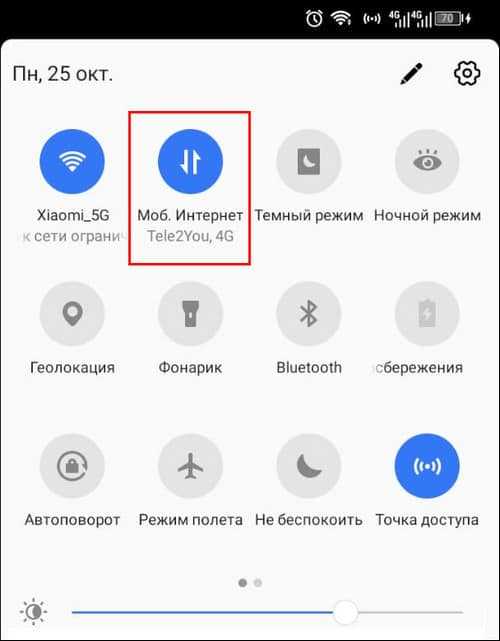
Второе – наличие в нем функции модема.
Есть и третье, переменное условие – поддержка технологий. Практически любой современный смартфон может раздавать интернет другим устройствам минимум одним способом, но чаще – двумя или тремя.
Раздача может быть организована через:
- Кабельное подключение USB. Это способ применим для стационарных устройств – компьютеров, ноутбуков, ТВ и т. д.
- Точку доступа Wi-Fi. Вариант походит и мобильным, и стационарным девайсам, оснащенным модулем Вай Фай.
- Bluetooth. Аналогично предыдущему при наличии у принимающих устройств поддержки Блютус.
- NFC. Если вы думали, что NFC предназначен только для платежей, то вот вам интересный факт. Телефон с такой штуковиной может гораздо больше, в том числе подключаться с ее помощью к глобальной сети. Технология существует приличное количество лет, но применяется не слишком широко – в основном в устройствах умного дома.
Типы мобильного и беспроводного доступа
Беспроводной доступ в Интернет за пределами дома становится всё более распространенным.
Давайте теперь посмотрим на типы беспроводных интернет-услуг.
Спутниковый Интернет
Спутниковый Интернет, как следует из названия, представляет собой беспроводное решение, использующее спутники на орбите. Это технология прямой видимости, поэтому вам нужен профессионал, чтобы установить антенну, прикрепленную к вашему дому, которая направлена на служебный спутник.
Как вы, наверное, знаете, чем дальше проходит сигнал, тем больше он ухудшается. Поскольку спутниковые антенны могут находиться на расстоянии более 60 000 км, они часто имеют большую задержку. Это ухудшает качество спутниковой связи для таких действий в реальном времени, как игры.
Другая проблема со спутниковым интернетом заключается в том, что он передаёт сигнал на большую территорию. Все, кто рядом с вами, использующие спутниковое соединение, должны совместно использовать полосу пропускания.
Это единственный вариант доступа в Интернет для многих людей в отдаленных районах, но мы не рекомендуем его, если у вас есть другие варианты.
Мобильный широкополосный доступ
Доступ в Интернет по беспроводной сети может иметь несколько различных форм.
Подобно спутниковому Интернету, беспроводная широкополосная связь для дома позволяет вам принимать сигнал от вашего интернет-провайдера без кабелей. Он не идеален, поскольку имеет те же недостатки, в том числе меньшую скорость и восприимчивость к помехам.
В большинстве случаев, когда мы говорим «мобильный интернет», мы имеем в виду технологии беспроводного доступа на мобильных телефонах. Смартфоны передают и принимают беспроводные радиоволны, что позволяет им передавать цифровые данные, а также голосовые вызовы.
Мобильный интернет также позволяет подключить ноутбук к сети практически в любом месте и может использоваться как альтернатива Wi-Fi в автомобиле. Провайдеры сотовых сетей продают USB-модемы и другие мобильные интернет-устройства, которые позволяют подключаться к сети вашего провайдера через мобильные технологии, такие как LTE. Это позволяет вам выходить в Интернет без подключения к сети Wi-Fi.

















![Протокол беспроводного приложениясодержание а также технические характеристики [ править ]](http://luxe-host.ru/wp-content/uploads/1/3/b/13b7add2520c2e7aa586c03b057b7caf.jpeg)













